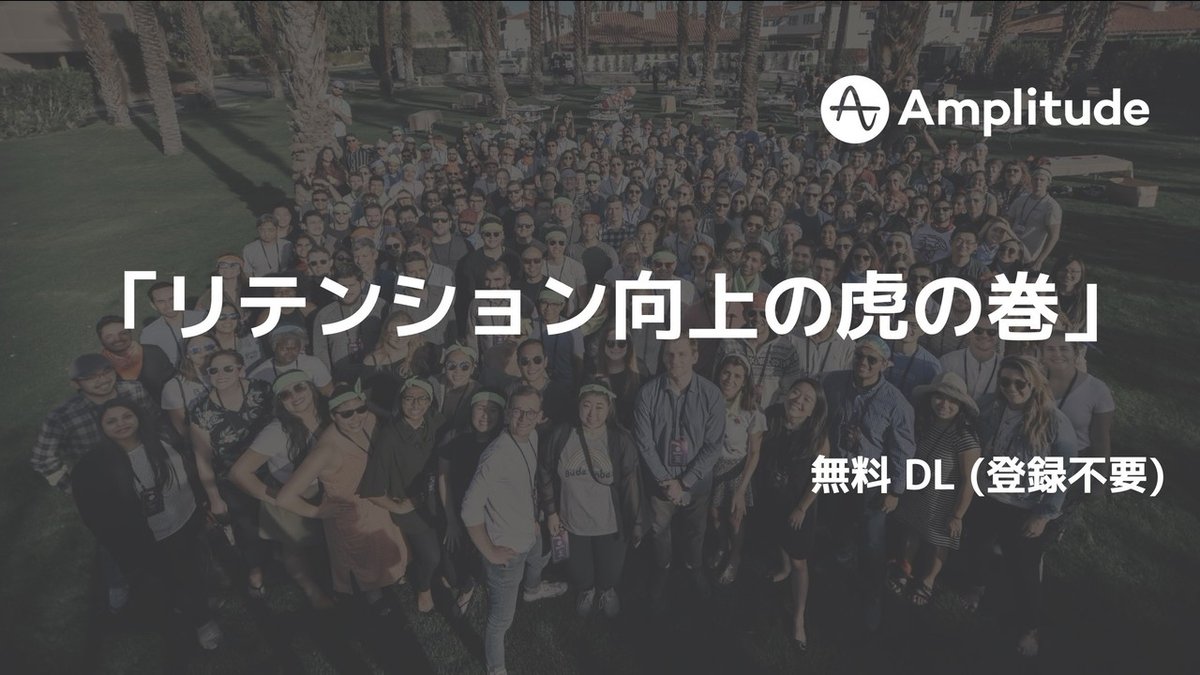無料版 | Amplitude 導入手順のご案内
1 | はじめに
Amplitude は「セッション軸」でなく、「ユーザー軸」でユーザーの行動分析ができるグロースハック向け分析プラットフォームです。ユーザー行動分析により、顧客理解を深める事ができ、データに裏付けされたプロダクト改善を図る事ができます。
他社にはないグロースに特化したプラットフォームといった特徴により、Amplitude は GAFAM の 3社を含む 45,000 以上のプロダクトで導入実績があります。
Amplitude は無料で利用できます。無料版においても、ファネル分析 | リテンション分析 | アクティブユーザー分析等、グロースに必要な分析を行う事ができます。ここでは無料版で実現できる内容をご案内した後、導入手順についてご説明します。
Twitter, dropbox, Airbnb, Microsoft, Hubspot 等で利用されているグロースプラットフォームをご自身のプロダクトでもお試しください。
● Amplitude は月間1,000万 Event まで無料です
● 無料版では基本的な分析チャートをご利用頂けます
この記事の最後に北米で最も DL されたリテンション向上の日本語抄訳「リテンション向上の虎の巻」を案内させて頂いています。登録不要で DL できます。ご参考頂けますと幸いです。
2 | Amplitude 無料版で利用できるチャート (一部)
2.1 | アクティブユーザー数の集計
ページビュー、アクティブユーザー数 (DAU, WAU, MAU) 等のユーザー行動を確認する事ができます。また、Amplitude の特徴でもある各ユーザーのユーザー行動も確認できます。
以下では各ユーザーがどのような順番でイベント実行したのかを確認してます。
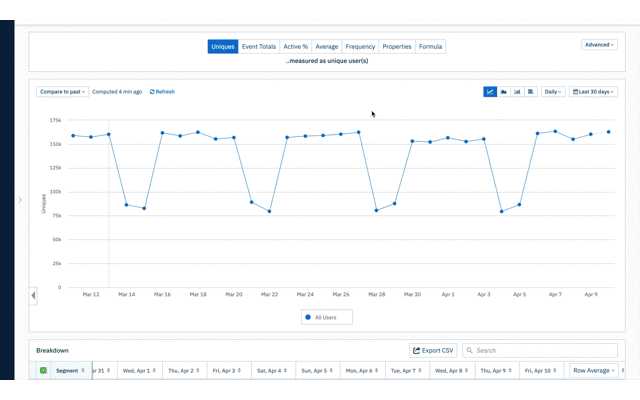
2.2 | イベント集計
指定した期間で、どのようなイベントが実行されたかの合計を集計する事ができます。セグメント毎に集計できるので、例えば「課金ユーザーが利用している機能の合計実行回数」を集計できます。
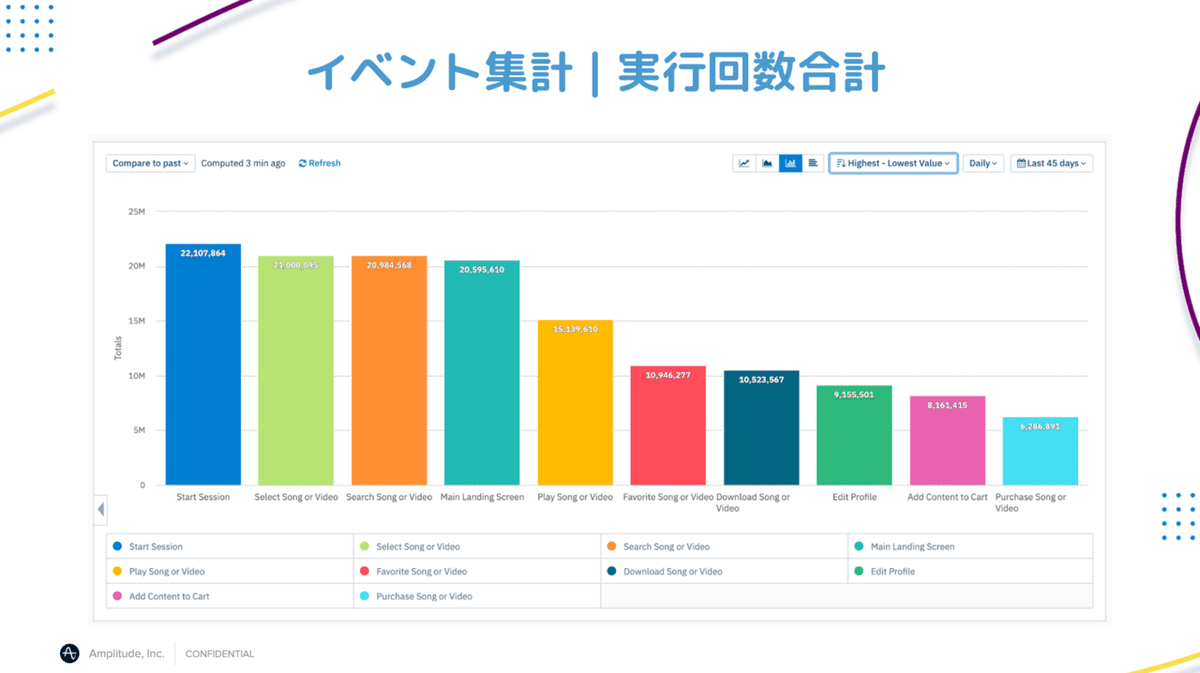
2.3 | リテンション分析
セグメント毎のリテンション集計ができます。例えば「お気に入り登録を1週間以内で5回以上実行したユーザー」との比較を集計できます。

2.4 | ファネル分析
ファネル分析ならびに、次のステップに移行しなかった離脱ユーザーの行動フローを確認する事ができます。
以下はファネルの step 3 の手前に離脱したユーザーのフローを確認しています。
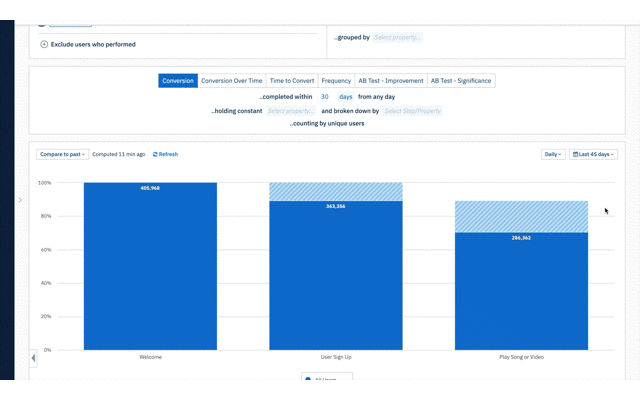
2.5 | ユーザー属性集計
ユーザー属性を集計する事ができます。利用プラットフォーム | 国 | リージョン | バージョン | デバイス | キャリア | 言語 等の端末情報やカスタム属性を集計できます。
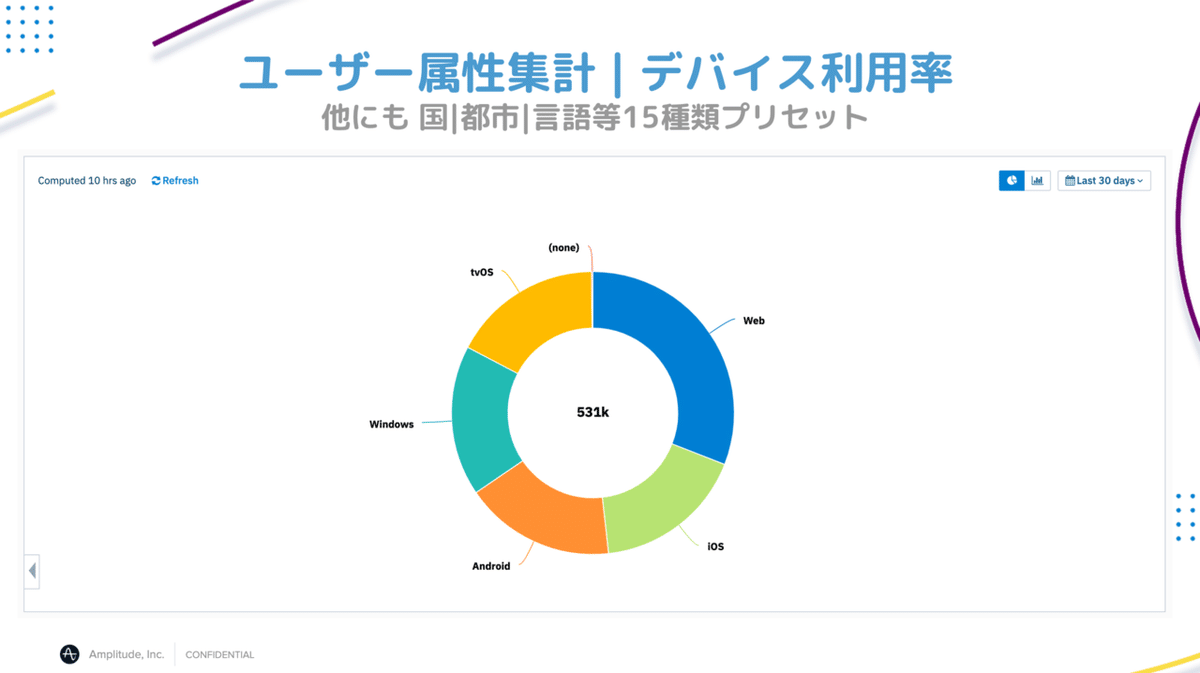
2.6 | セッション集計
セッションの平均滞在時間を集計できます。例えば『コンテンツ再生10回以上のユーザー』との比較を集計する事ができます。

2.7 | ライフサイクル分析
アクティブユーザーの内訳を集計する事ができます。新規 | 定着 | 離脱 | 復帰 に分類する事ができます。アクティブユーザーの内訳が多くの新規ユーザーだった場合、ユーザーの定着化を急ぐ必要があります。

2.8 | LTV 分析 | ARPU/ARPPU 分析
ARPU や ARPPU の推移を集計する事ができます。例えば「サインアップしたユーザーとの ARPU 」を比較する事ができます。
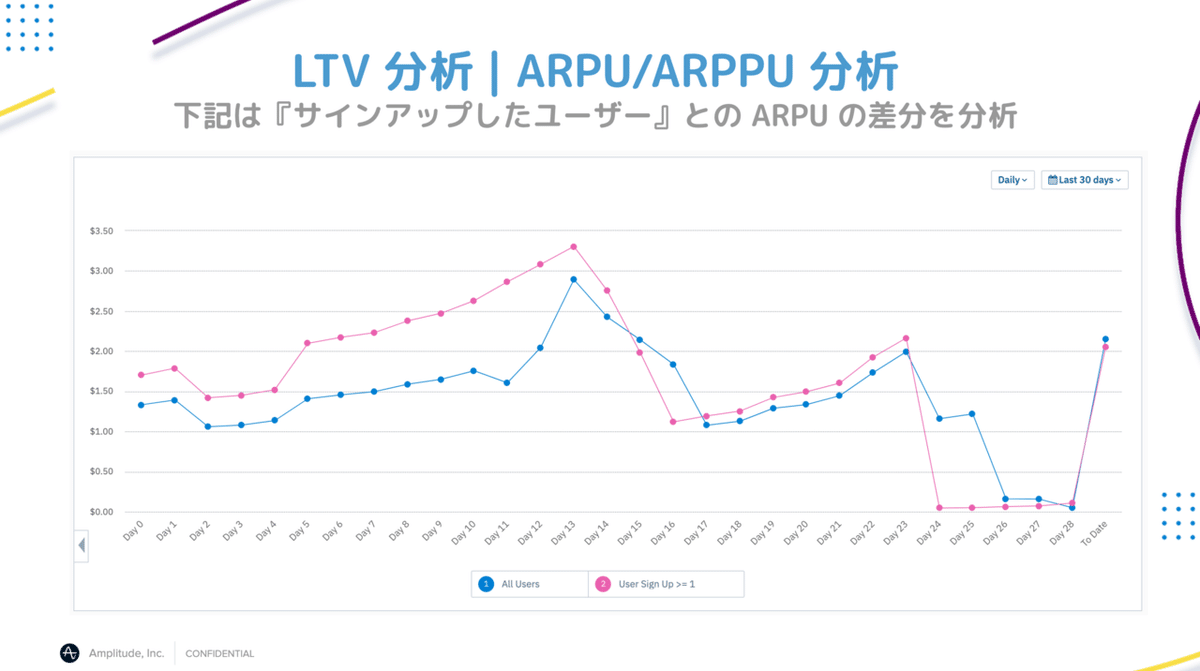
3 | ユーザー登録
ユーザー登録 (3分) する事により、Amplitude のグロースチャートをご体験頂けます。これらチャートは、Facebook, NETFLIX, Airbnb, Twitter 等のグロースチームからヒアリングして作成されたグロースを支援する強力なツールです。
以下、ユーザー登録の手順を解説します。
Googleなどの検索エンジンで「Amplitude 日本」などと検索し、Amplitudeの日本語のホームページ(https://jp.amplitude.com/)にアクセスして、『無料体験』のボタンをクリックしてください。

基本情報を入力するポップアップウィンドウが開きますので、以下の要領で赤枠の欄を入力してください。
Work email: お仕事でお使いのEメールアドレス
Country: Japan

チェックボックスの上段はニュースレターの配信に関する同意で任意、下段はプライバシーポリシーに対する同意で必須です。『Privacy notice』のリンク先を確認の上、チェックボックスをオンにしてください。入力が完了したら、『Explore Demo』のボタンをクリックしてください。
貴社ビジネスの産業を選択するポップアップウィンドウが開きますので、当てはまる選択肢があればそれを、当てはまらなければOtherを選択してください。
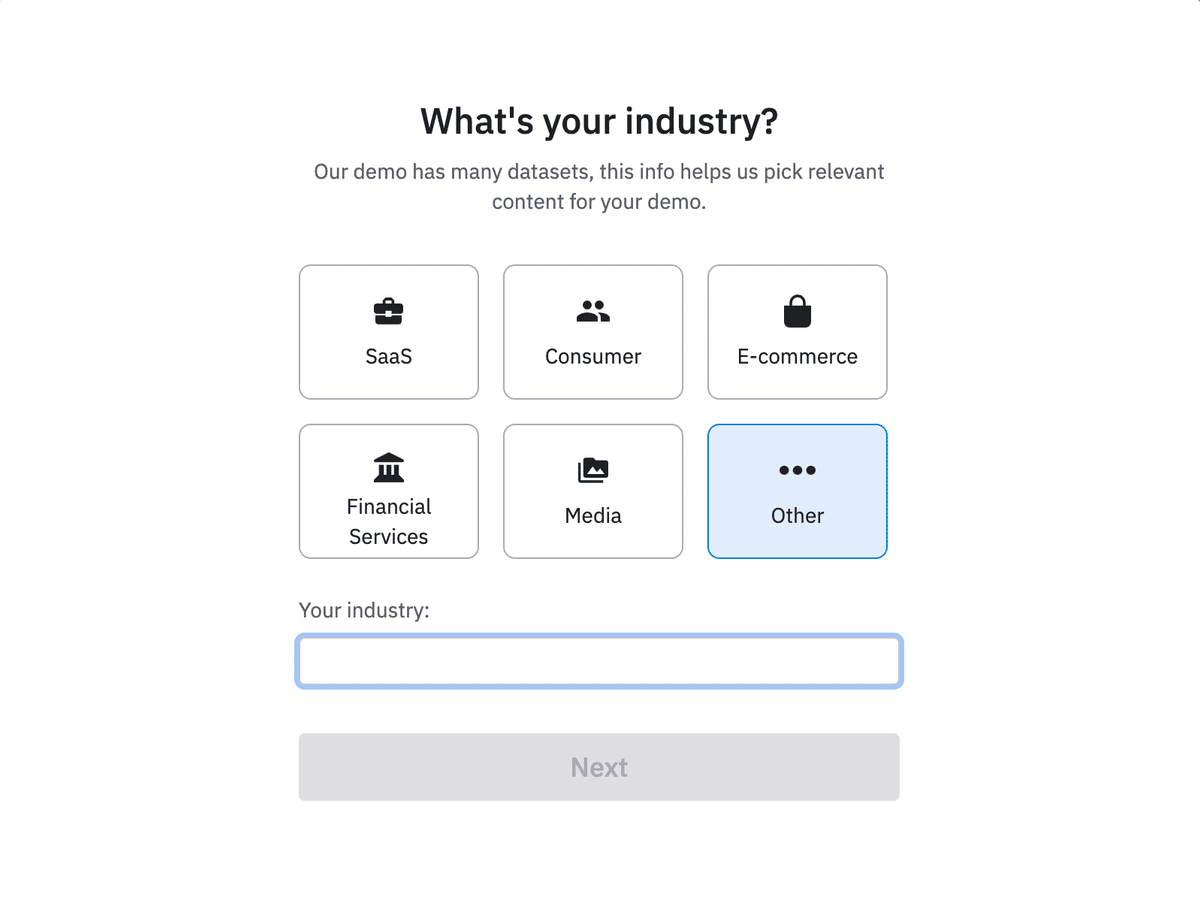
Otherを選択した場合は自由入力欄が表示されますので入力してください。日本語・英語どちらでも結構です。ここでどの選択肢を選んでもAmplitudeの機能に差が出ることはありません。入力が完了したら『Next』のボタンをクリックしてください。
所属情報を入力するポップアップウィンドウが開きますので、以下の要領で入力してください。
Full Name: お名前。アルファベットで名前と名字の間に半角スペースを開けてください。
Company: 所属会社名(個人でも構いません)
Phone Number: 電話番号(任意)
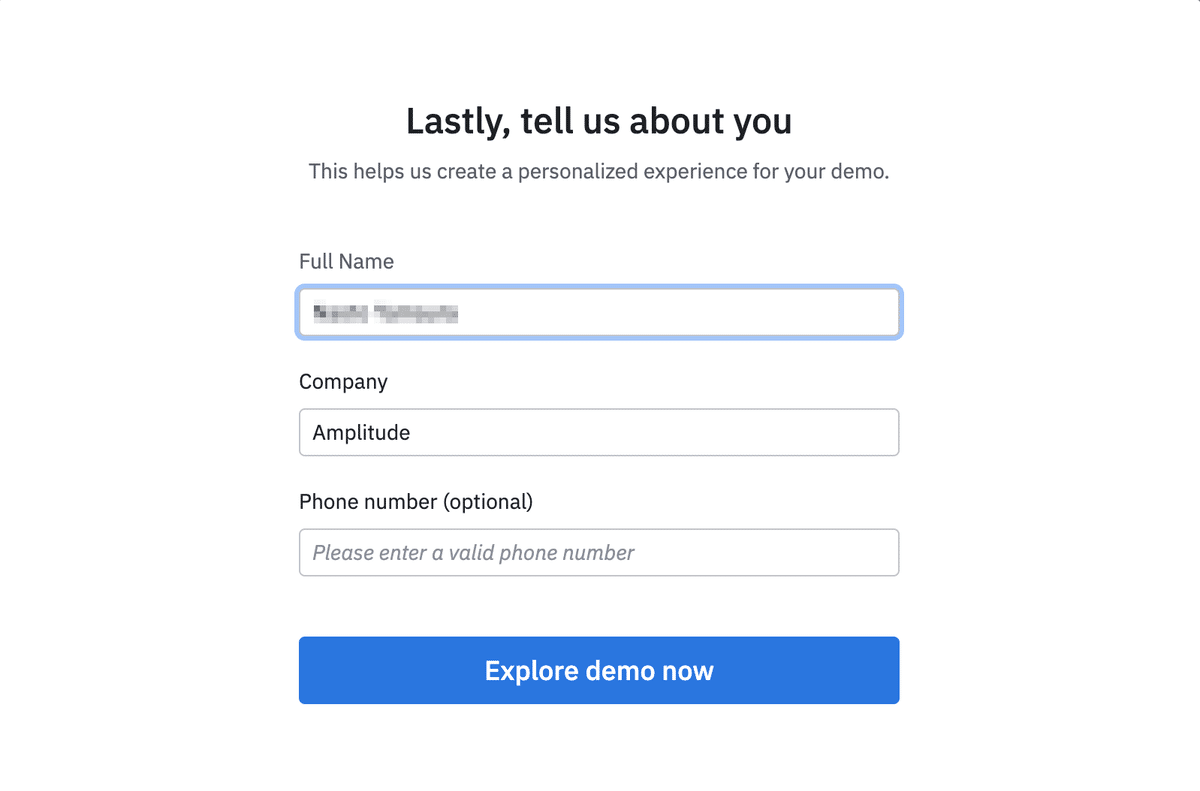
入力が完了したら『Explore demo now』のボタンをクリックしてください。
4 | パスワード設定
上記のボタンをクリックすると、Amplitudeのトップページに推移しますが、同時にパスワード設定用のメールが送られてきますので、メール内のリンクをクリックしてください。

パスワードを設定するウィンドウが開きますので、パスワードを指定してください。このとき、Email欄には3.で入力してリンクが送られてきたEメールアドレスが予め入力されています。

パスワードを入力したら、Terms of Serviceのリンク先を確認の上、チェックボックスをオンにして『Activate』ボタンをクリックしてください。
5 | 組織(org)設定
上記のボタンをクリックすると、新しい組織(以下ではorgと記述します)を定義する画面が開きます。orgとはAmplitudeにおけるインスタンスのことで、貴社固有の環境を指します。以下の要領で入力してください。

Name of your organization: 貴社名、部署名、店舗名など、orgの表記名を入力してください。すでに使用されている表記名を入力した場合、エラーが表示されます。
Your org URL: org固有のURLを定義してください。URLとして有効な任意の文字列(マルチバイト文字を除く)を利用できます。すでに使用されているURLを指定した場合、エラーが表示されます。
入力が完了したら『Create』のボタンをクリックしてください。
これで Amplitude のグロース向けチャートをご体験頂けます。なお、各チャートの説明は以下をご参考ください。
6 | インテグレーション
ここではご自身のプロダクト (Web | アプリ | オフライン) に Amplitude SDK をインテグレーションする方法をご案内します。月 1,000 万イベントまで無料です。この上限を超えても請求が発生する事はありません。(翌月になるまでチャートが使えなくなりますが... けども、その間 Amplitude はデータを記録し続けます)
まずはインテグレーション方法をご体験ください。(15分)
管理画面にログインすると下図の画面になります。図中⑪は組織に他のメンバーを追加するのに使います。この時点で追加しても結構ですし、別のメニューでも追加できますので、本記事では紹介だけにとどめます。[Settings] (図中⑫)をクリックしてください。

[Projects] を開くと、デフォルトで作成されたプロジェクトが表示されますので、それをクリックしてください。

プロジェクトの設定画面が開きますので、[Time Zone] や [Weeks Start On] (週の始まりの日) 、[Quarter Starts In] (四半期の開始月、1〜3月しか表示されない仕様) などを任意に設定してください。保存は自動で行われます。

Amplitudeの1つの組織には、複数のプロジェクトを作成する事ができますなお、プロジェクトを追加するには先程の [Projects] 画面から [Create Project] をクリックしてください。

プロジェクト名を登録します。
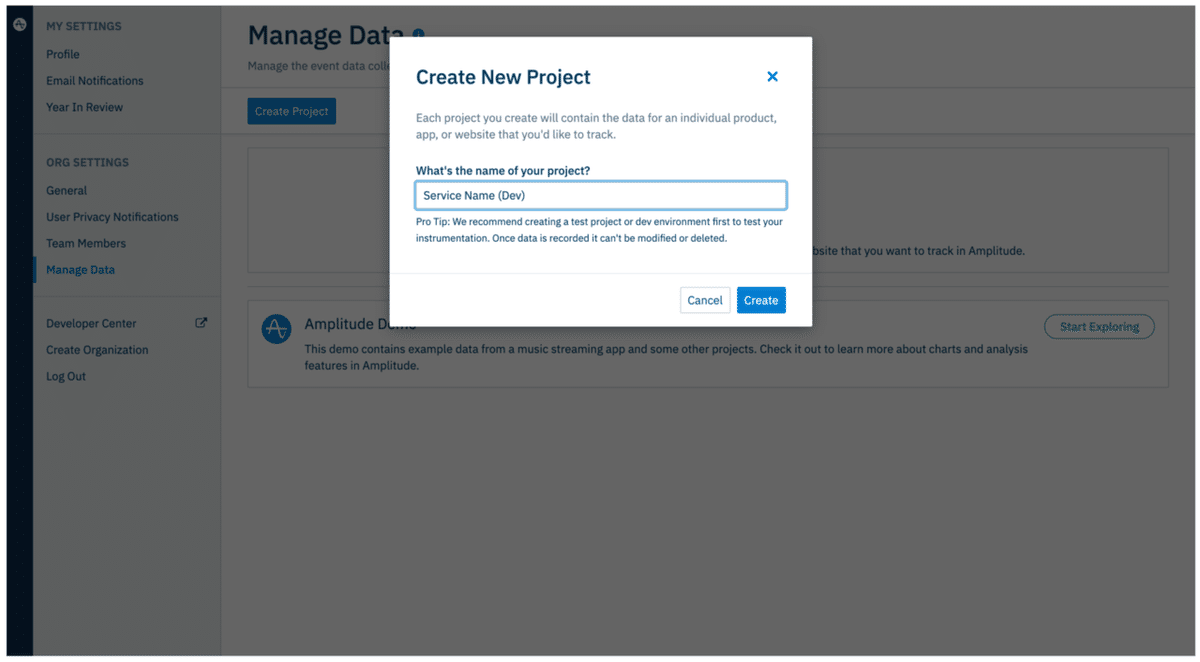
[プロジェクトの作成について]
各プロジェクトには (Dev) と (Prod) の 2つを作成する事をお勧めします。
・ Product Name (Dev)
・ Product Name (Prod)
開発は (Dev) で実施し、開発が終了したら (Prod) で実際にサービス運用します。
プロジェクトが作成されると API Key や Secret Key が生成されます。Amplitude にデータを投入する際は、各プロジェクト Key 値を指定します。
次にAmplitude にデータ投入する手段を選択します。データを投入する予定のプロジェクトの管理画面で [Add Data Source] をクリックしてください。(前述の通り、まずは (Dev) 環境での取り込みを推奨します。)

Amplitudeの様々なSDKやコネクターのあるソリューションから選択できます。任意のデータソース(データの提供元)のパネルを選択してください。

SDK の詳細はこちらのオンラインマニュアルをご確認ください。
選択した手段毎にインテグレーション手順が案内されます。以下は iOS の例です。手順が終わりましたら Next ボタンを押下します。
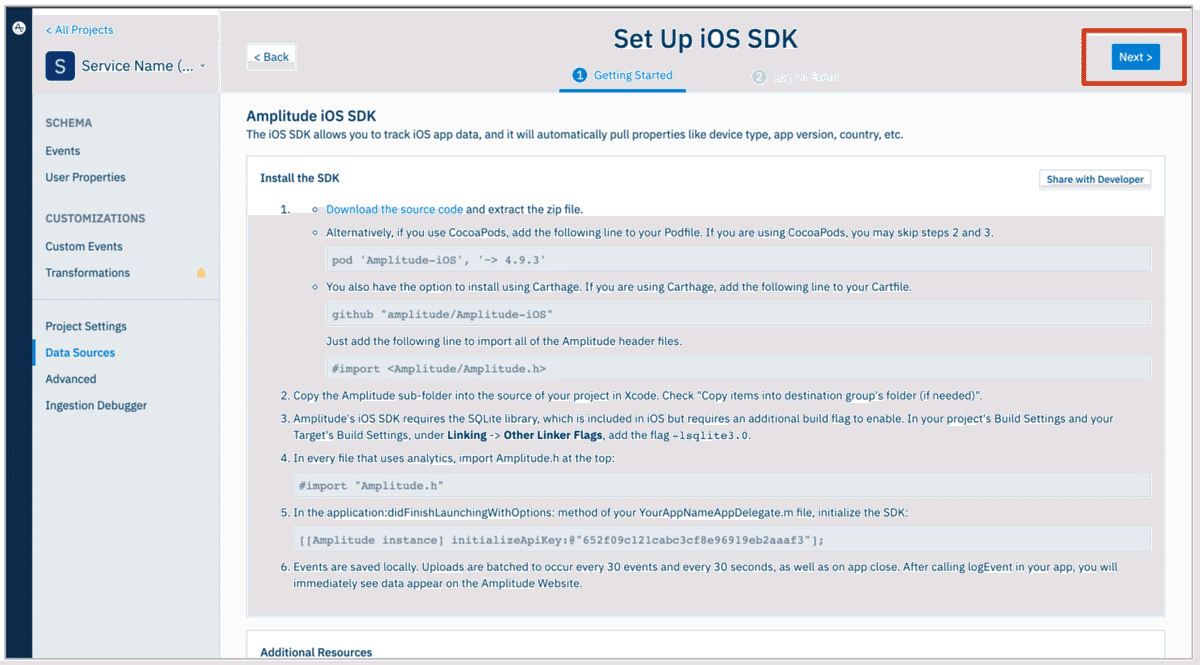
イベントを Amplitude へ送信します。以下は Amplitude にイベントが送付される事を待っている際の画面になります。
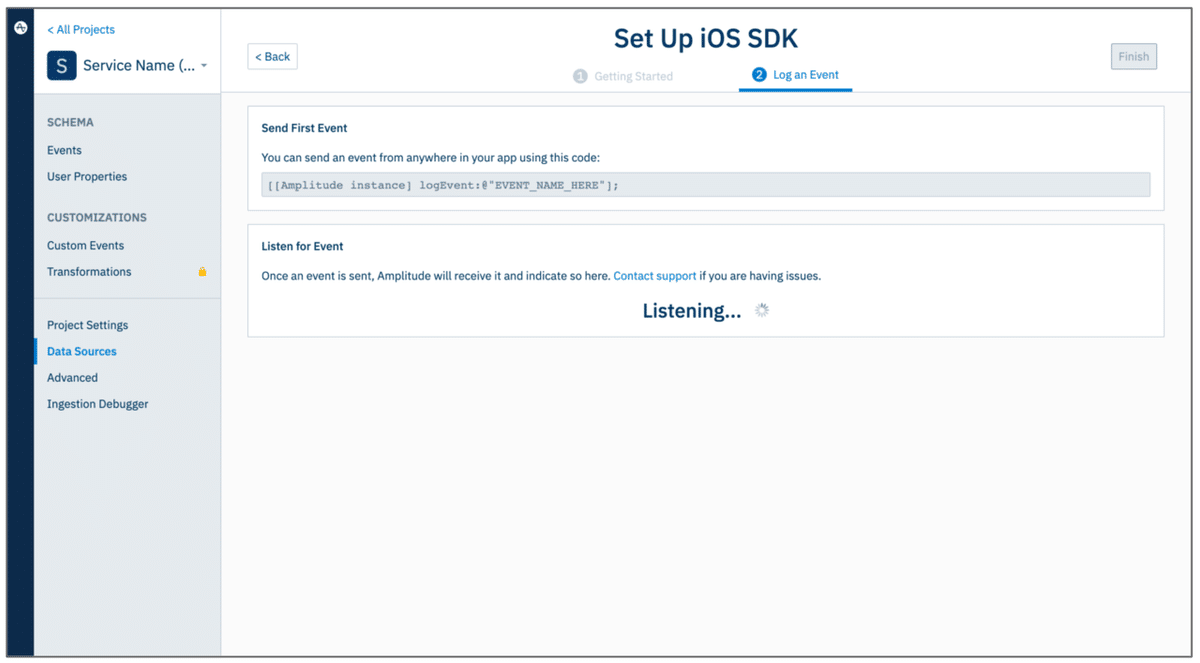
イベントが無事送付されると以下の画面が表示されます。Finish を押下して完了します。
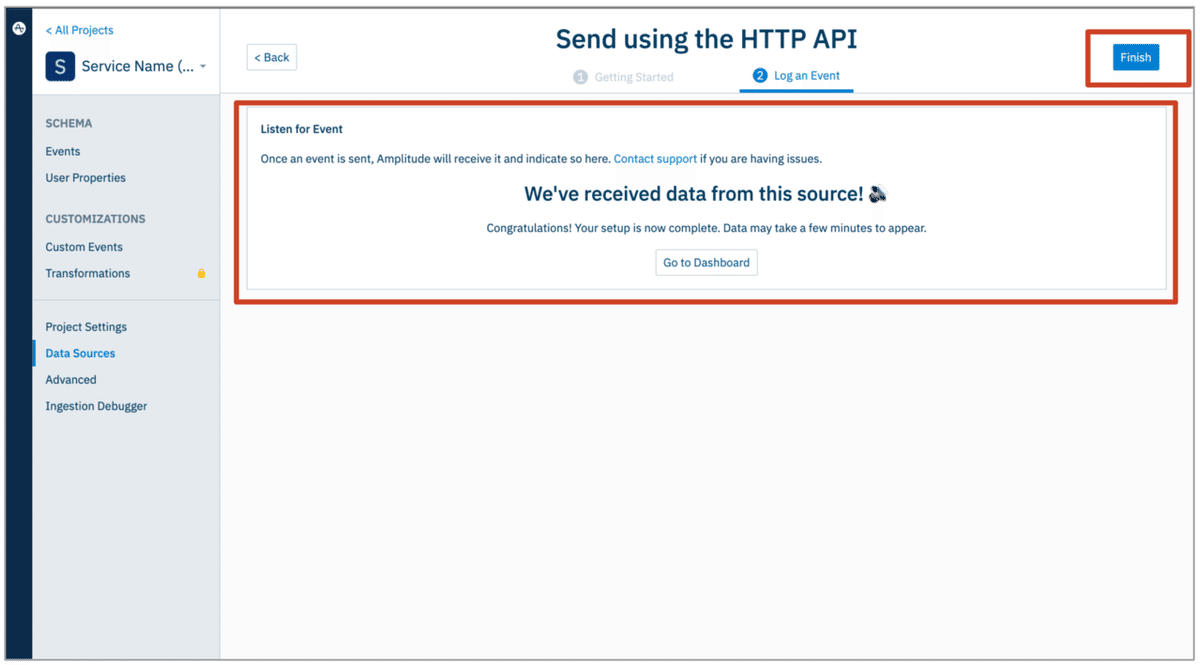
複数のデータソースを登録する際は Add Data Source を押下して追加する事ができます。
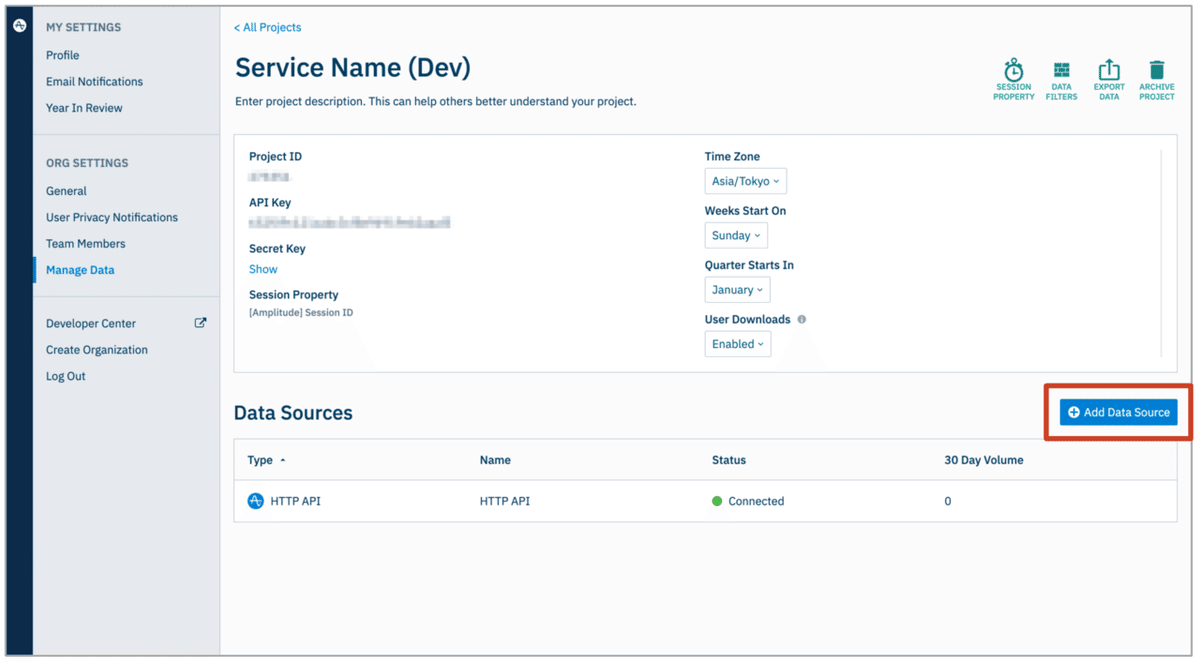
お疲れ様でした。これで Amplitude へとデータを投下する事ができました。なお、本格的にプロダクト分析するには、ユーザーのプロダクト回遊をトラッキングできるようにイベント設計をする必要があります。
次の章でイベント設計手法をご案内します。
7 | タクソノミ設計 (イベント設計)
イベント設計を Amplitude ではタクソノミ設計と言います。ここではタクソノミ 設計についてご案内します。
タクソノミ設計については以下をご確認ください。
8 | 参考情報
ここでは、実際に Amplitude をご利用頂く際、よくある疑問点をまとめています。ご参考になりますと幸いです。
8.1 | UIの日本語化
AmplitudeのUIは日本語表示することができます。2022年1月現在、まだ全ての表示が日本語化されているわけではありませんが、引き続き補完のアップデートが行われる予定です。
UIの表示の変更はプロフィール管理メニューから行います。Amplitudeの任意の画面から、左下の [Settings] > [Profile] > [Language] で『日本語』を選択してください。


8.2 | チャート動画説明 (日本語)
パートナー企業様が Ampitude の利用方法を動画で説明しています。こちらをご参考ください。

8.3 | アカウントの追加 (無料)
Amplitude では無料でアカウントを追加し、チームでグロース作業す事ができます。以下でアカウントを追加する事ができます。
・ Menu > [Setting] > [Team Members] 画面へ移動します。
・ Invite New Users を押下します。詳細はこちらをご確認ください。
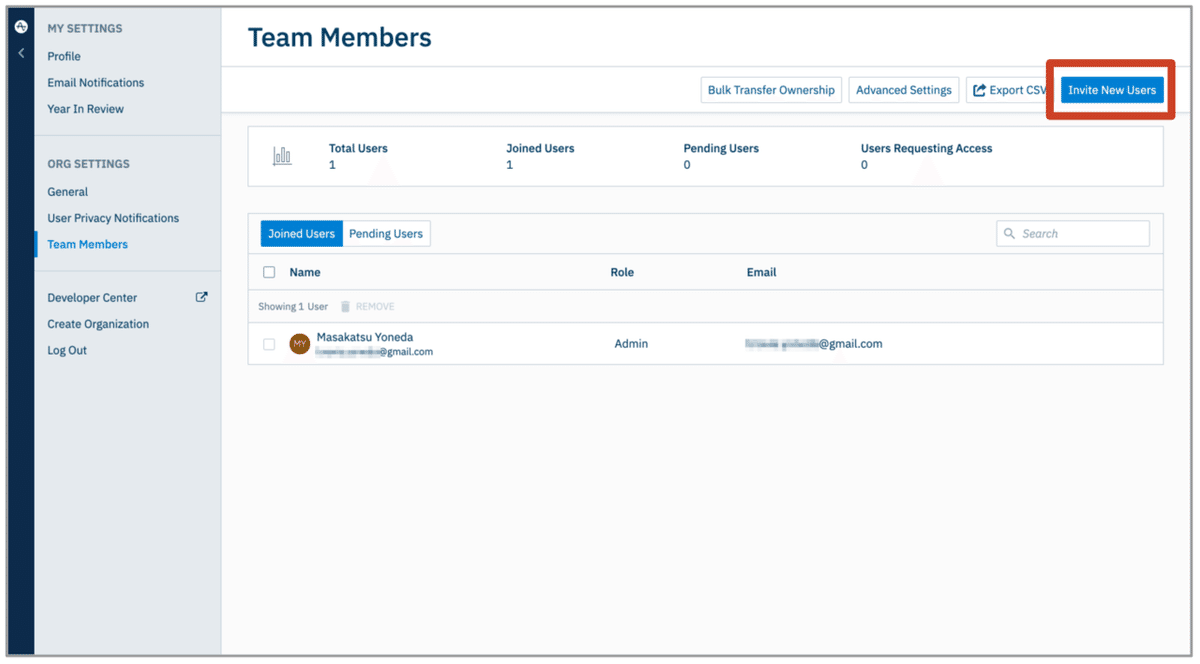
8.4 | Project の追加
Amplitude では Project を複数作成する事ができます。開発向け | 本場向けと同じプロダクトで複数の Project を作成したり、また複数のプロダクトをお持ちでしたら、プロダクト事に Project を作成する事ができます。(例 : ゲームタイトル毎に Project を作成)
以下 Project 作成手順です。
・ Menu > [Manage Data] 画面へ移動します。
・Create Project を押下します。詳細はこちらをご確認ください。
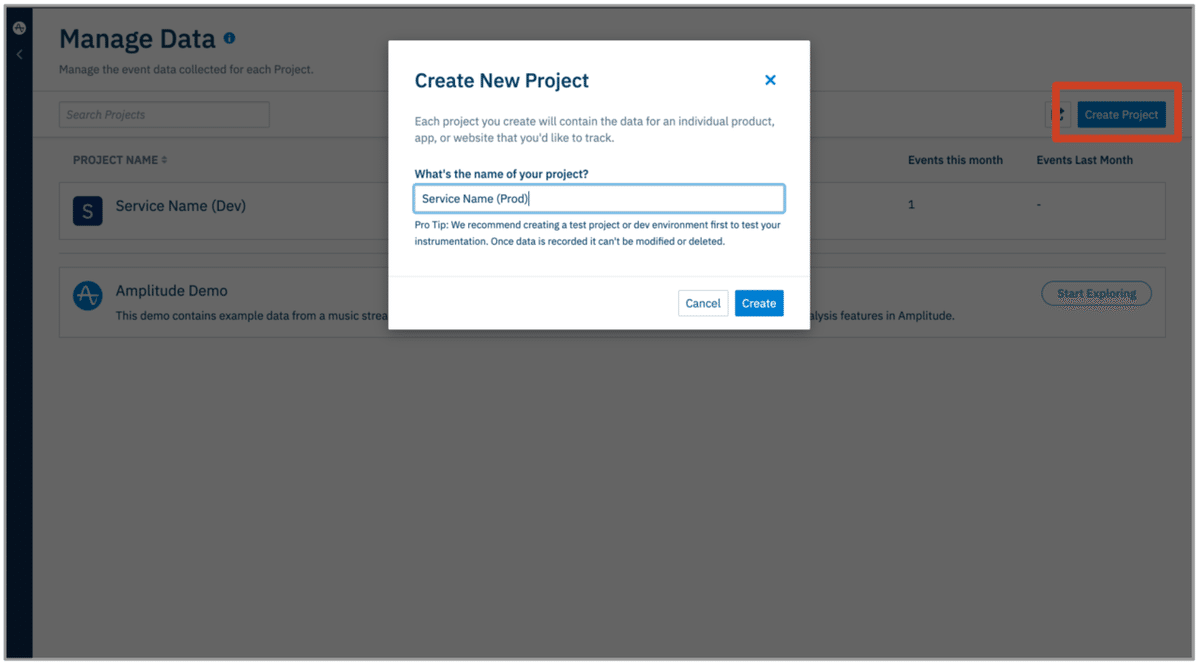
8.5 | インテグレーションで不安な場合
インテグレーションで不安があった場合は、Amplitude のデモデータをご参考ください。デモデータ詳細を確認するには User Look-Up でご確認する事がお勧めです。以下で確認する事ができます。
・ AmpliTunes 等のサンプルデータが参考になります。 (こちら)
・ 各イベントを押下し “Raw” ボタンを押下すると JSON データを確認できますので、自身のデータと比較してみてください。
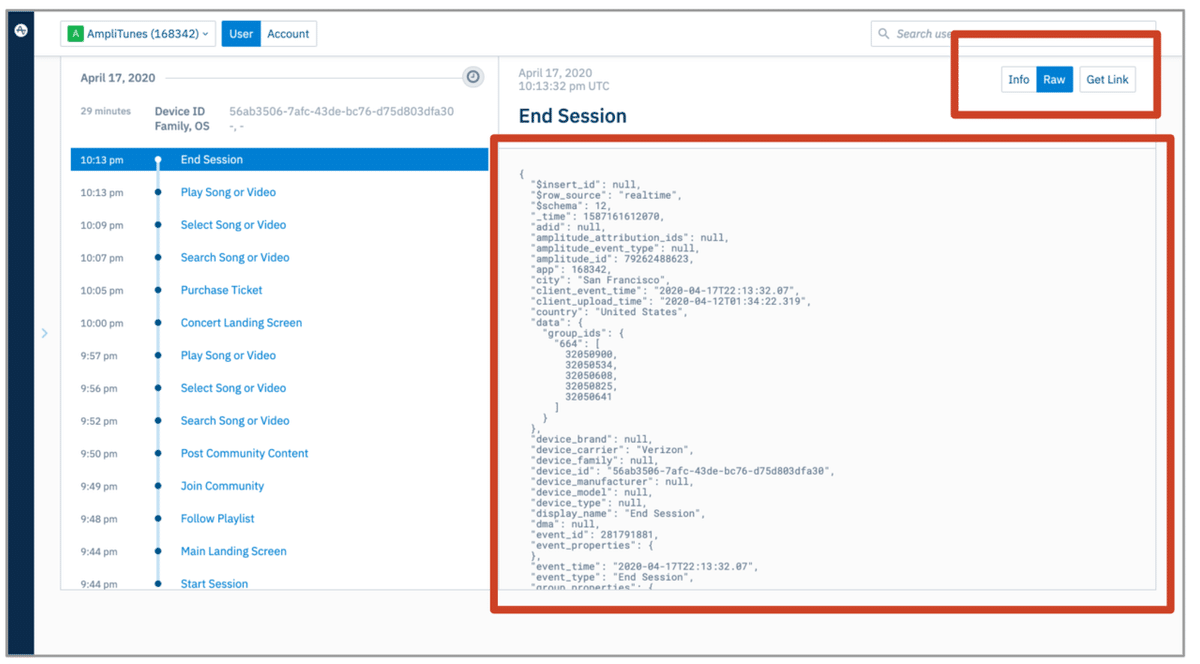
8.6 | オンラインマニュアル
Amplitude のオンラインマニュアルは結構充実しています。何か疑問点がありましたら以下よりアクセスしてみてください。現在英語で記載されていますが、Google 翻訳等でご対応頂けますと幸いです。(日本語化への準備をすすめてます)
・ Amplitude はオンラインマニュアルを準備しています (こちら)
・ 不明な点がありましたら「検索」機能をご利用ください
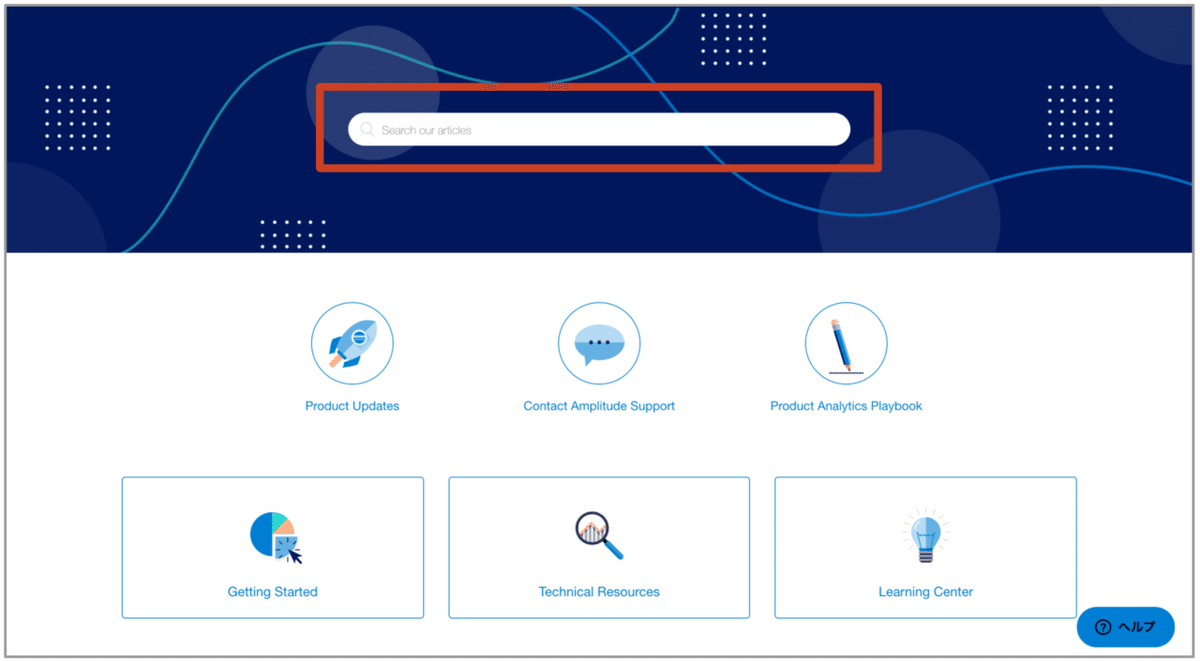
8.7 | インテグレーション向けマニュアル
・ インテグレーション向けマニュアルはこちらをご確認ください
・ API キーを入力しますとプラットフォーム毎にサンプルコードが自動生成されます
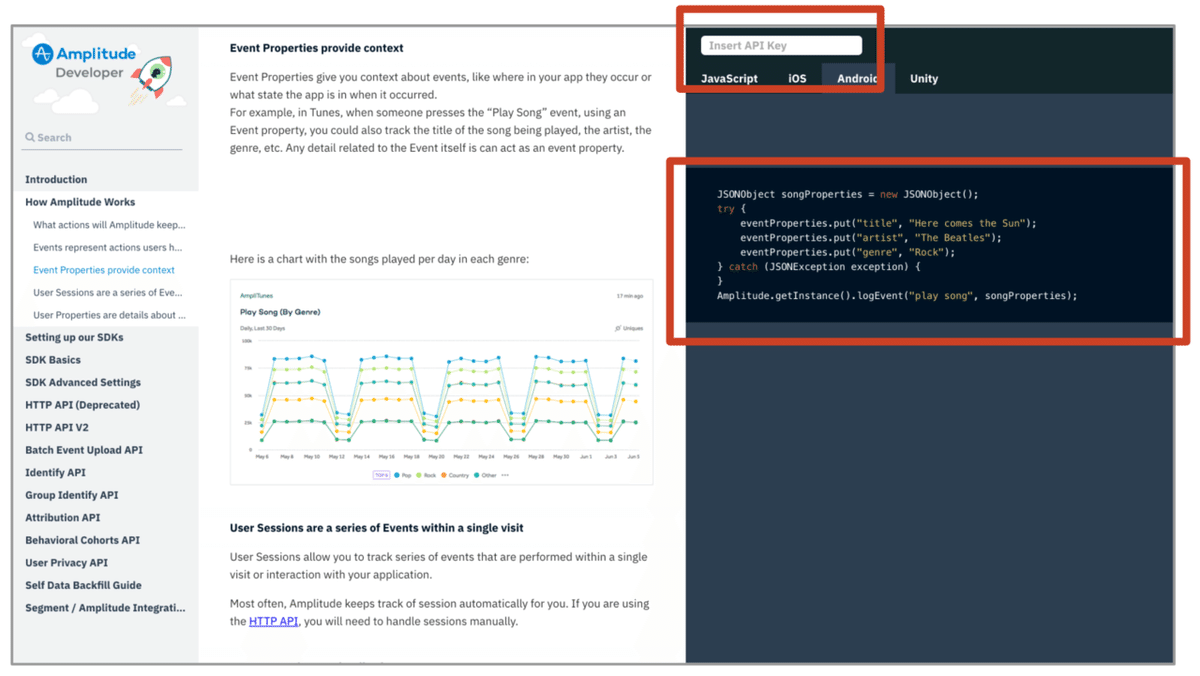
9 | 「リテンション向上の虎の巻」ご案内
Amplitude が実践で培ったグロース手法をご案内しています。ご自由にご活用ください。